Створіть радіальну траєкторію
-
На панелі інструментів робочої області «Виробництво» клацніть «Фрезерування» > «3D» > «Радіальне» .
Відкриється радіальне діалогове вікно.
-
На вкладці Інструмент натисніть Вибрати , щоб вибрати інструмент. Якщо ви не створили інструмент для використання, на лівій панелі діалогового вікна з бібліотеки Fusion 360 виберіть інструмент із бібліотеки зразків інструментів .
Порада: торцеві фрези з бичком і кульковим типом найкраще підходять для траєкторії радіальної обробки.
-
На вкладці «Геометрія» ви можете містити область траєкторії інструменту з межею обробки , а потім вибрати краї або ескіз, який представляє область для обробки. Якщо вибір не зроблено, уся модель буде оцінена для обробки в межах визначеного вікна запасу.
-
Виберіть центральну точку радіальної траєкторії. Це являє собою втулку для колеса зі спицями. Виберіть точку ескізу або вершину будь-якого ребра.
 Примітка: показано з двома межами та центральними точками для двох різних траєкторій. Зазвичай ви використовуєте лише одну межу та одну центральну точку для кожної операції.
Примітка: показано з двома межами та центральними точками для двох різних траєкторій. Зазвичай ви використовуєте лише одну межу та одну центральну точку для кожної операції. -
Щоб задіяти траєкторію до повної межі або краю поверхні, увімкніть параметр «Межа контактної точки» .
-
На вкладці «Пропуски» встановіть кутовий крок на відстань різу. Менша відстань створить більш гладку поверхню.
-
Додаткові кроки:
-
Щоб керувати порядком розрізів, використовуйте параметри Inside/Outside Direction .
-
Щоб виключити ділянку в центрі радіальної траєкторії, введіть значення радіуса в параметр Inner Limit .
-
Щоб обмежити зовнішній край радіального контуру, введіть значення радіуса в параметрі Outer Limit .
-
Щоб зменшити розмір програми NC, увімкніть Smoothing .
-
Щоб контролювати величину нахилу краю, перейдіть на вкладку Геометрія , увімкніть і налаштуйте параметри кута нахилу.
-
-
Натисніть OK .
Генерується траєкторія.
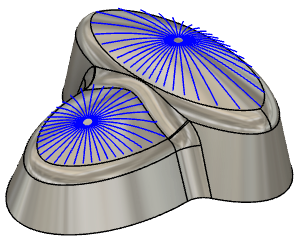
Показано як дві абсолютно різні операції траєкторії.
Показано із визначеним малим внутрішнім граничним радіусом.
Орігінал сторінки: Radial